如何使用Excel和Word联用中的邮件合并功能
来源:网络收集 点击: 时间:2024-04-15【导读】:
Excel和Word的邮件合并功能在我们的工作中必不可缺,下面介绍一下该功能的操作方法。工具/原料moreExcel和Word方法/步骤1/6分步阅读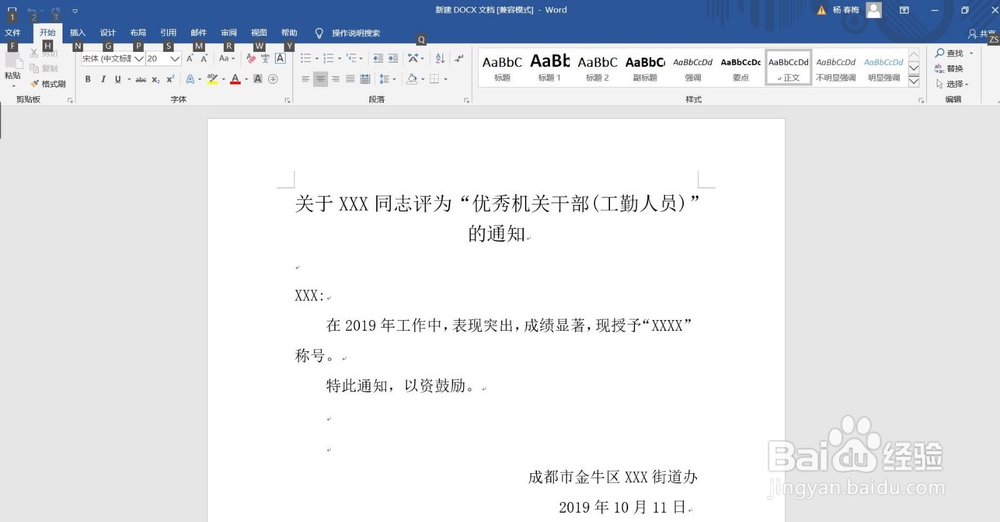
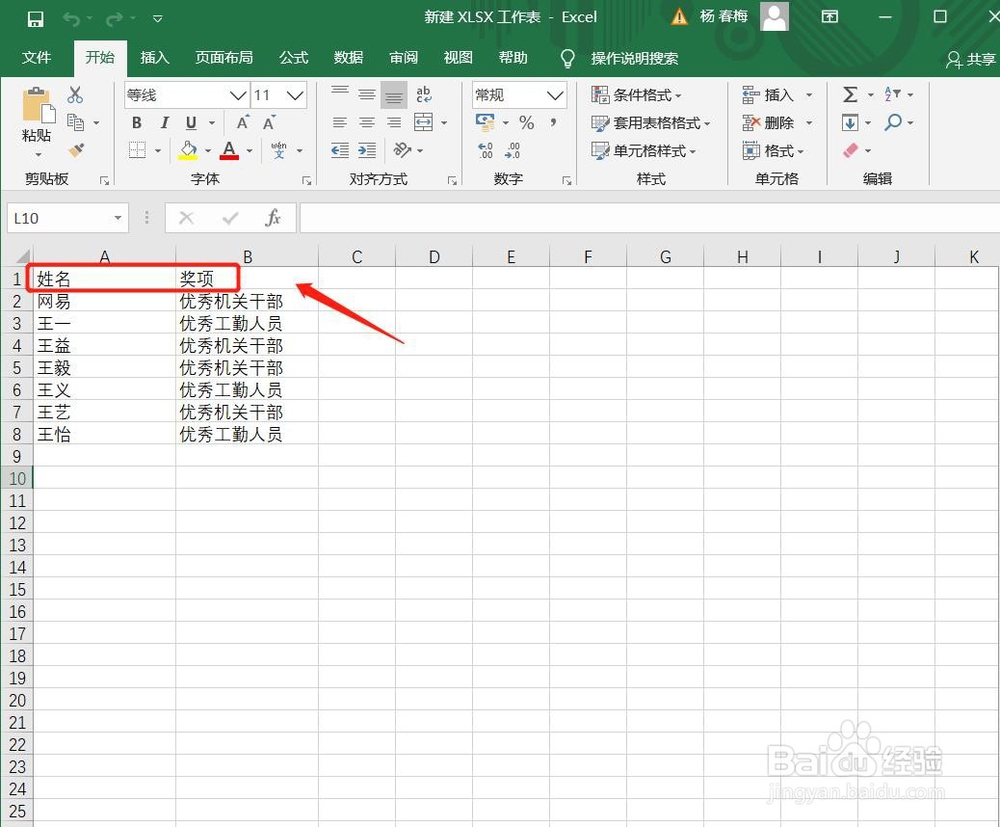 2/6
2/6 3/6
3/6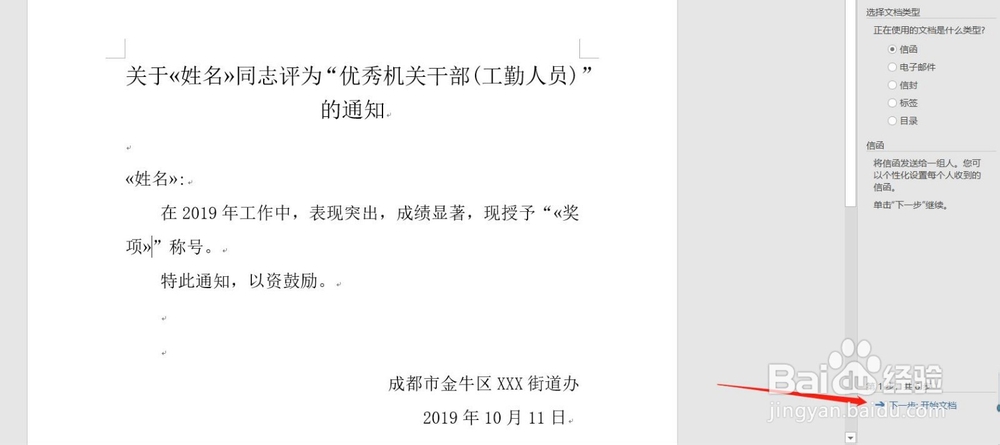
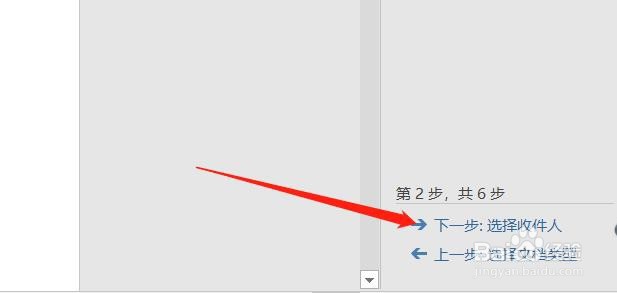
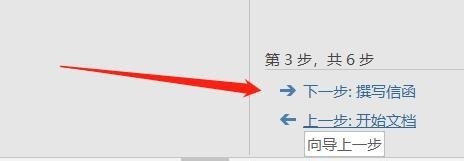 4/6
4/6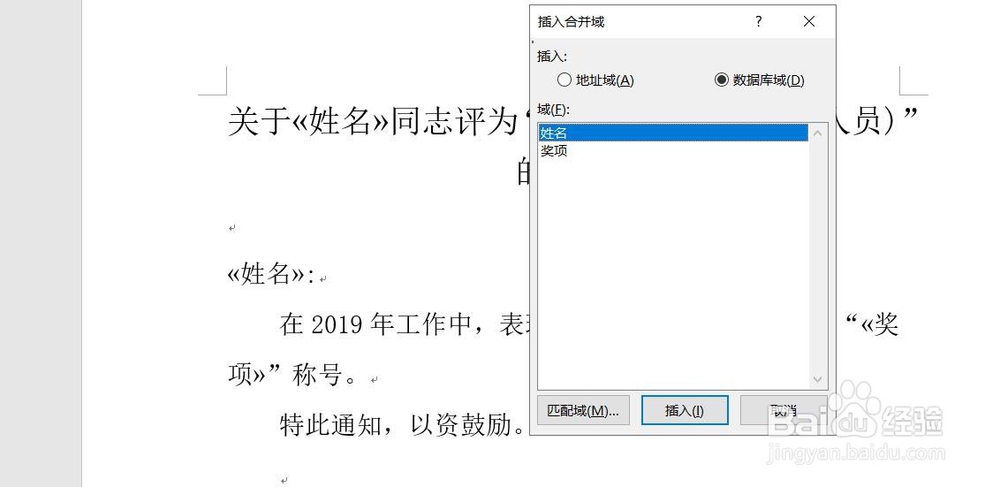 5/6
5/6 6/6
6/6 注意事项
注意事项
打开需要编辑的Word邮件和对应的Excel数据(注意:Excel数据标题栏只保留需要合并的项目!!!)
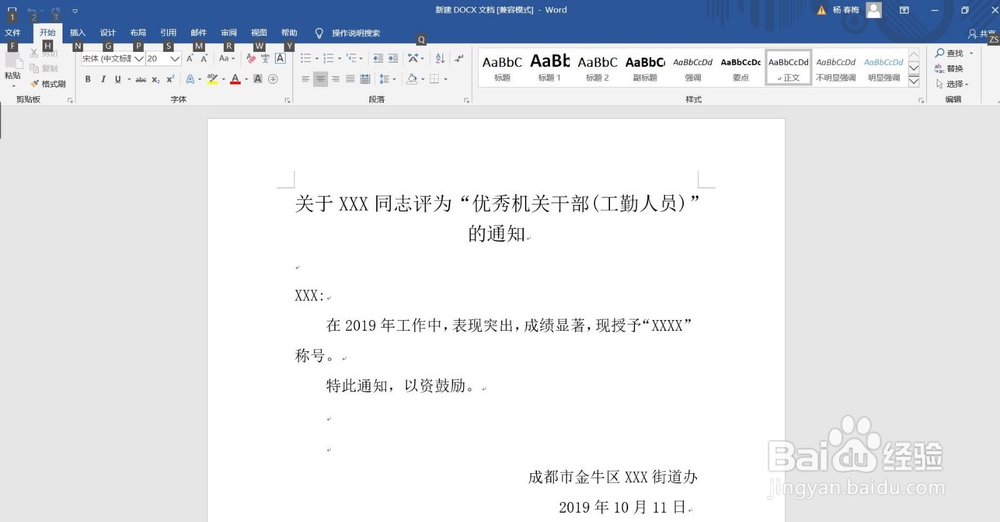
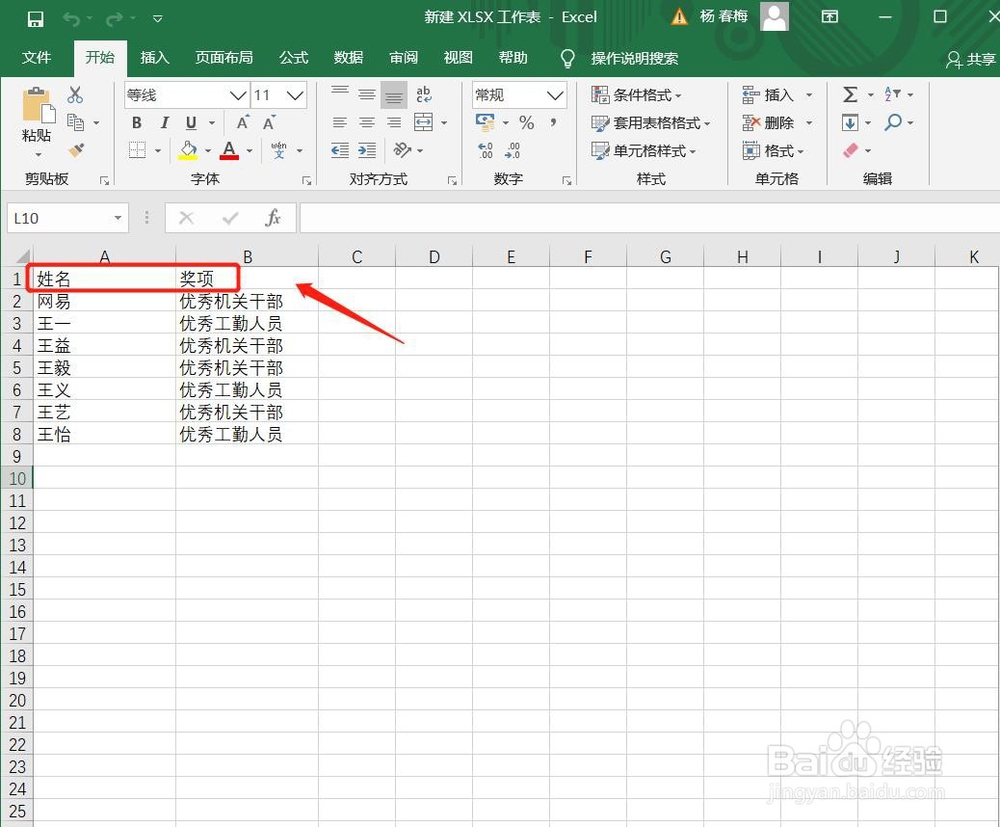 2/6
2/6选择【邮件】-【开始邮件合并】-【邮件合并分步向导】
 3/6
3/6点击【下一步:开始文档】-【下一步:选择收件人】-【下一步:撰写信函】
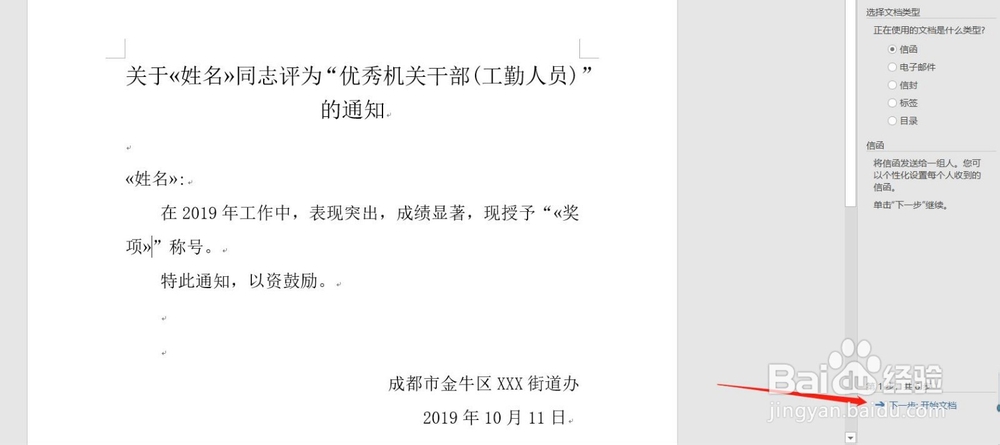
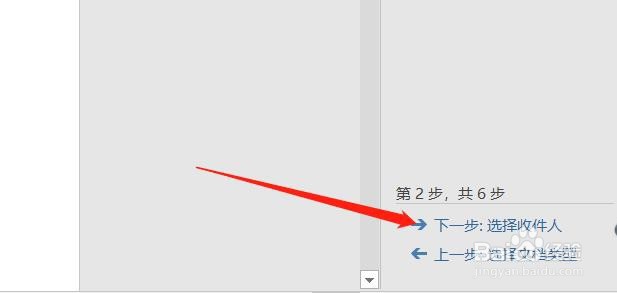
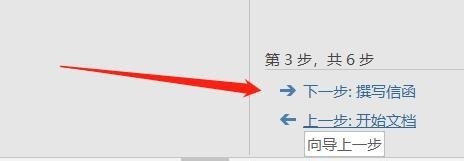 4/6
4/6选择需要合并的区域点击【其他项目】,选择合并项目,点击插入,然后点击取消,再次选取其他需要合并的区域,重复此步骤
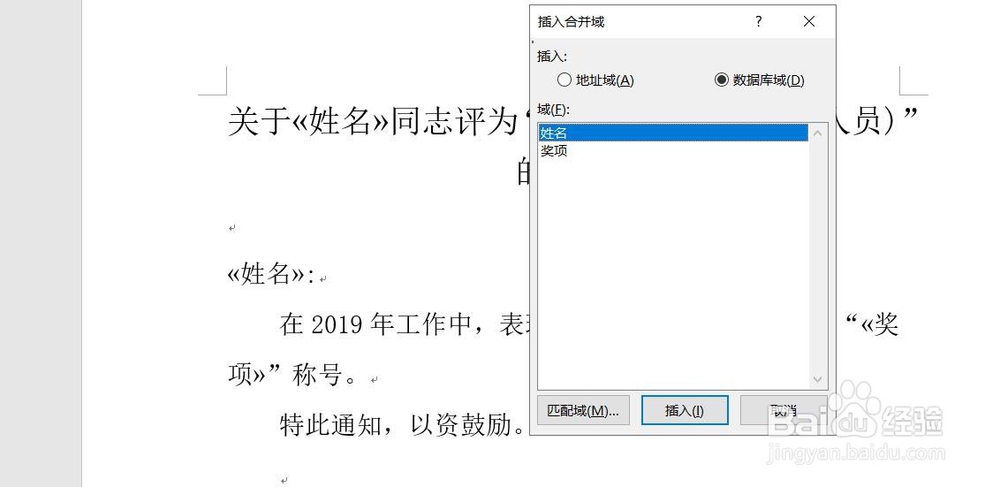 5/6
5/6点击【下一步:预览信函】,此步骤可在右上方【收件人】区域点击左右箭头进行查看
 6/6
6/6确认无误后点击【下一步:完成合并】,根据需要选择【打印】或者【编辑单个信函】
 注意事项
注意事项打开需要编辑的Word邮件和对应的Excel数据(注意:Excel数据标题栏只保留需要合并的项目!!!)
选择【邮件】-【开始邮件合并】-【邮件合并分步向导】
点击【下一步:开始文档】-【下一步:选择收件人】-【下一步:撰写信函】
选择需要合并的区域点击【其他项目】,选择合并项目,点击插入,然后点击取消,再次选取其他需要合并的区域,重复此步骤
点击【下一步:预览信函】,此步骤可在右上方【收件人】区域点击左右箭头进行查看
确认无误后点击【下一步:完成合并】,根据需要选择【打印】或者【编辑单个信函】
版权声明:
1、本文系转载,版权归原作者所有,旨在传递信息,不代表看本站的观点和立场。
2、本站仅提供信息发布平台,不承担相关法律责任。
3、若侵犯您的版权或隐私,请联系本站管理员删除。
4、文章链接:http://www.1haoku.cn/art_515779.html
上一篇:黎明杀机设置中文没用怎么办?
下一篇:手机微信如何开启横屏模式?
 订阅
订阅